Mọi hướng dẫn cụ thể đều có thể được tìm thấy trên github chính thức của mkcert
Mình đã thực hiện trên UBUNTU thành công. Nên nếu bạn cũng dùng Ubuntu thì hãy xem tiếp các hướng dẫn dưới đây nhé:
Bước 1: cài đặt mkcert
sudo apt install libnss3-tools
curl -JLO "https://dl.filippo.io/mkcert/latest?for=linux/amd64"
chmod +x mkcert-v*-linux-amd64
sudo cp mkcert-v*-linux-amd64 /usr/local/bin/mkcert Bước 2: Cài đặt local trust cho browser
mkcert -install
Bước 3: Tạo ssl certificate cho localhost hoặc bất kỳ domain nào
mình
mkcert localhost
// Hoặc domain test
mkcert example.local "*.example.local"Bước 4: Sử dụng Certificate cho Apache
Trong file /etc/apache2/sites-enabled/default-ssl.conf Enable SSL bằng cách sửa các giá trị của thuộc tính sau:
SSLEngine on
SSLCertificateFile 'Đường dẫn đến file certificate vừa tạo'
SSLCertificateKeyFile 'Đường dẫn đến file certificate key vừa tạo'
<IfModule mod_ssl.c>
<VirtualHost *:443>
ServerAdmin webmaster@localhost
ServerName localhost
ServerAlias localhost
DocumentRoot /home/quan/projects/web-app-v1/
<Directory /home/quan/projects/web-app-v1>
DirectoryIndex index.php
AllowOverride All
Require all granted
</Directory>
SSLEngine on
SSLCertificateFile /etc/apache2/certs/localhost.pem
SSLCertificateKeyFile /etc/apache2/certs/localhost-key.pem
<FilesMatch "\.(cgi|shtml|phtml|php)$">
SSLOptions +StdEnvVars
</FilesMatch>
<Directory /usr/lib/cgi-bin>
SSLOptions +StdEnvVars
</Directory>
</VirtualHost>
</IfModule>Bước 5: Enable SSL mod
sudo ufw app info "Apache Full"
sudo a2enmod ssl
sudo service apache2 restartKết thúc
Hãy kiểm tra với domain của bạn nhé
https://localhost

Hi vọng bài viết hữu ích với bạn.
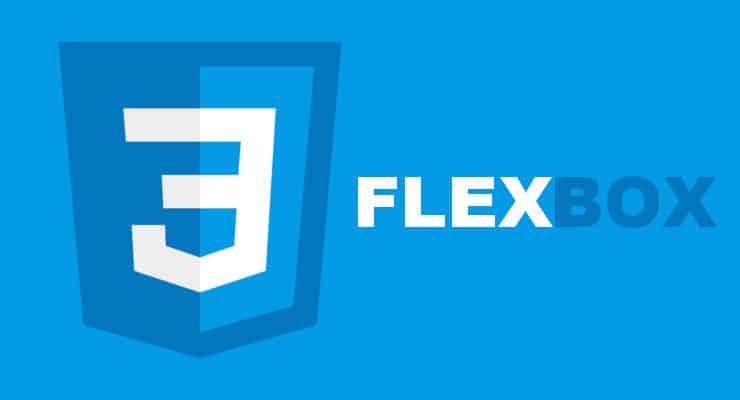
![thumbnail-[Chính thức] Ra mắt ICI's Bot tích hợp AI hỗ trợ tìm kiếm, giải đáp thắc mắc qua Slack nội bộ](https://icitech.net/uploads/Slack+Bard.jpg)
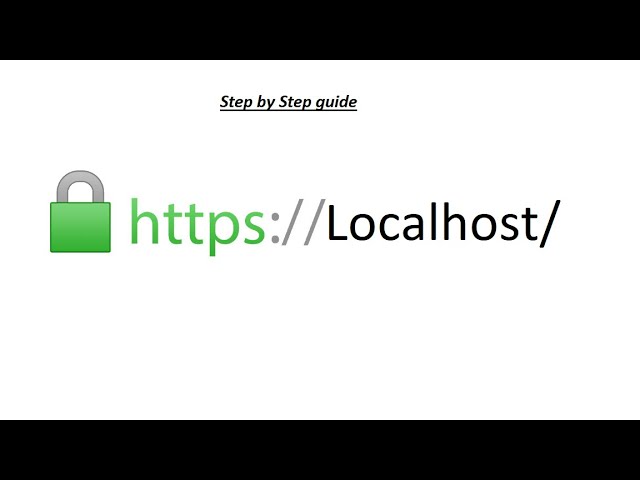
0 Comment